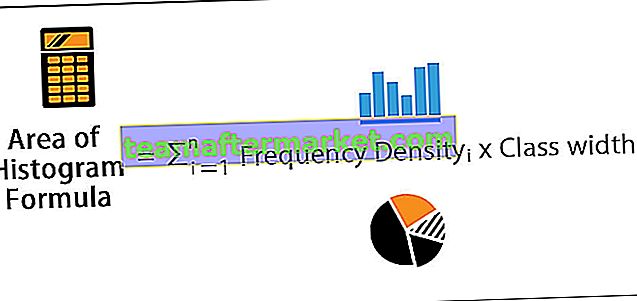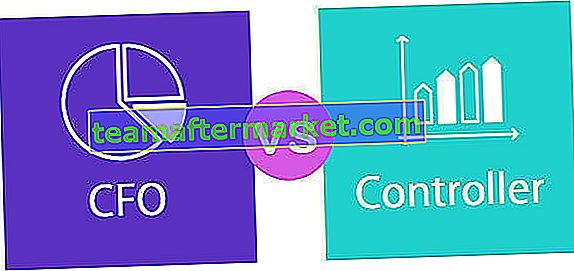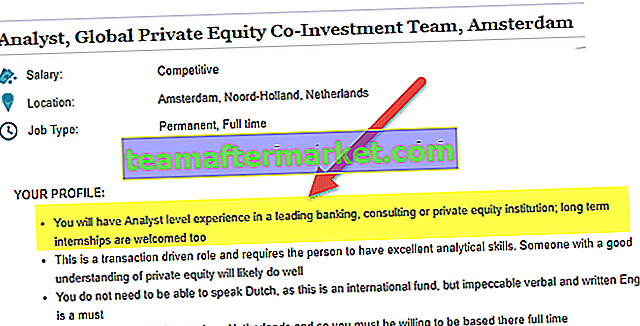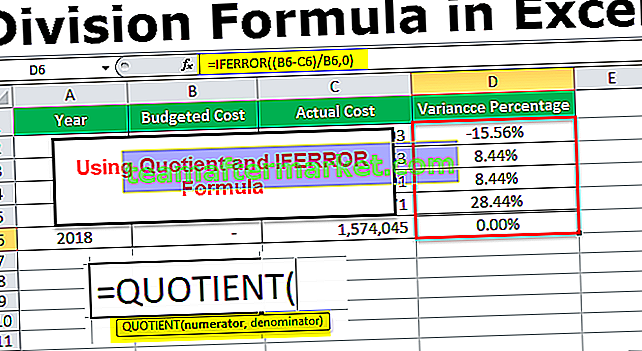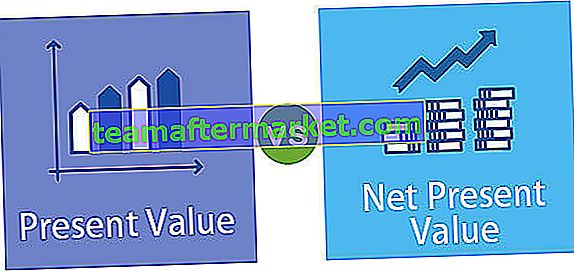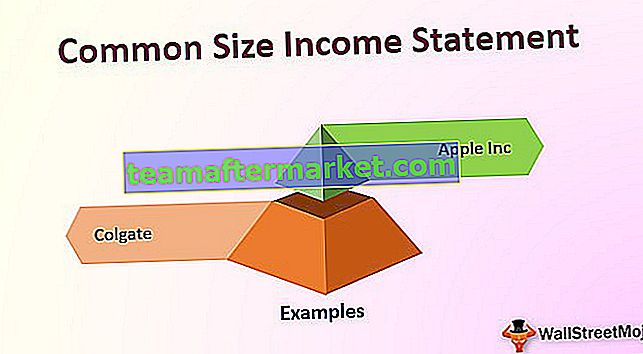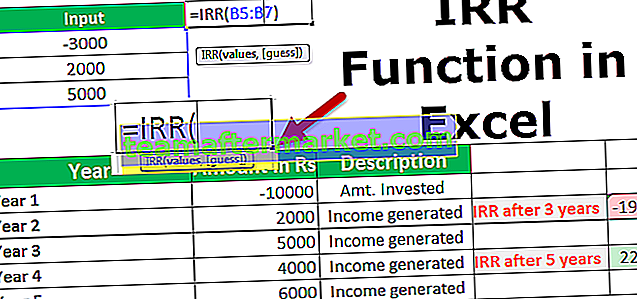Pivot-Tabelle in Excel löschen
Wie Sie wissen, wird eine Pivot-Tabelle verwendet, um die Rohdaten in der Informationstabelle zusammenzufassen. Sie können eine Pivot-Tabelle ganz einfach entfernen, indem Sie die folgenden einfachen Schritte ausführen. In der Pivot-Tabelle wird im Allgemeinen die Fehlermeldung angezeigt: "Diese Änderung kann für die ausgewählten Zellen nicht vorgenommen werden, da sie sich auf eine Pivot-Tabelle auswirkt", um das versehentliche Löschen von Daten zu schützen.
Wie lösche ich eine Pivot-Tabelle aus Excel?
Lassen Sie uns dies anhand einiger praktischer Beispiele verstehen.
Beispiel 1 - Entfernen einer Pivot-Tabelle
Schritt 1:
Wenn Sie die Meldung "Wir können diese Änderung für die ausgewählten Zellen nicht vornehmen, da sie sich auf eine Pivot-Tabelle auswirkt, wie im folgenden Screenshot gezeigt" erhalten, wählen Sie die gesamte Pivot-Tabelle aus, indem Sie Strg + A drücken, und klicken Sie dann erneut auf Löschen.

Schritt 2:
Wählen Sie eine beliebige Stelle in der Pivot-Tabelle aus, um die Pivot-Werkzeuge in der Multifunktionsleiste anzuzeigen.
Klicken Sie auf die Registerkarte Auswählen, wählen Sie die gesamte Pivot-Tabelle aus und klicken Sie dann auf Löschen.

oder wählen Sie die Option Alle löschen unter Startseite auf derselben Registerkarte >> Löschen. (Wie im folgenden Screenshot gezeigt).

Rohdaten:

Pivot-Tabellendaten:

Beispiel 2 - Entfernen Sie die Pivot-Tabelle, indem Sie die gespeicherten Daten beibehalten
In diesem Beispiel erstellen wir zuerst eine Sicherung für die Pivot-Tabellendaten und entfernen dann die Pivot-Tabelle.
- Kopieren Sie die Daten aus der Pivot-Tabelle und fügen Sie sie als Werte an einer anderen Stelle ein, wie in der folgenden Abbildung gezeigt.

- Befolgen Sie dann den Schritt zum Entfernen einer Pivot-Tabelle.
Beispiel 3 - Entfernen des gesamten Arbeitsblatts
Sie können die gesamte Excel-Tabelle mit der Pivot-Tabelle löschen, um eine Pivot-Tabelle aus einer Excel-Arbeitsmappe zu entfernen.
Wählen Sie das Blatt aus, in dem sich Ihre Pivot-Tabelle befindet, klicken Sie mit der rechten Maustaste auf den Blattnamen und wählen Sie dann Blatt löschen, um das gesamte Arbeitsblatt zu löschen (siehe Abbildung unten).

Dinge, an die Sie sich erinnern sollten:
- Stellen Sie immer sicher, dass Sie eine Datensicherung erstellen, bevor Sie die Pivot-Tabelle entfernen.
Sie können diese Vorlage zum Entfernen der Pivot-Tabelle in Excel hier herunterladen - Entfernen der Excel-Vorlage für Pivot-Tabellen